如何使用Outlook收发139邮箱的邮件?(2016版)
Outlook设置方法如下:
温馨提示:系统默认关闭POP3、IMAP服务,请通过139邮箱开启服务后再进行设置,开启POP3、IMAP服务方法请点击help.mail.10086.cn/statichtml/1/Content/3620.html。
1、打开Outlook 软件,进入“文件”菜单:
.jpg)
2、点击“添加账户”按钮:.jpg)
3、在“添加账户”页面选择“电子邮件账户”点击“下一步”:.jpg)
4、进入“自动账户设置”页面后填写要添加的邮箱信息,若使用自动账户设置(默认IMAP协议),则点击“下一步”,如下图:
- 您的姓名:自己的姓名;
- 电子邮件地址:***********@139.com;
- 密码:139邮箱密码
.jpg)
5此时服务器自动设置您添加的账号:.jpg)
7、自动配置成功,点击“完成”。.jpg)
8、成功添加后邮件列表中显示所添加的邮箱账户。
.jpg)
若选择手动添加服务器的方法如下:
1、进入“自动账户设置”后,勾选“手动设置或其他服务器类型”选项并点击下一步: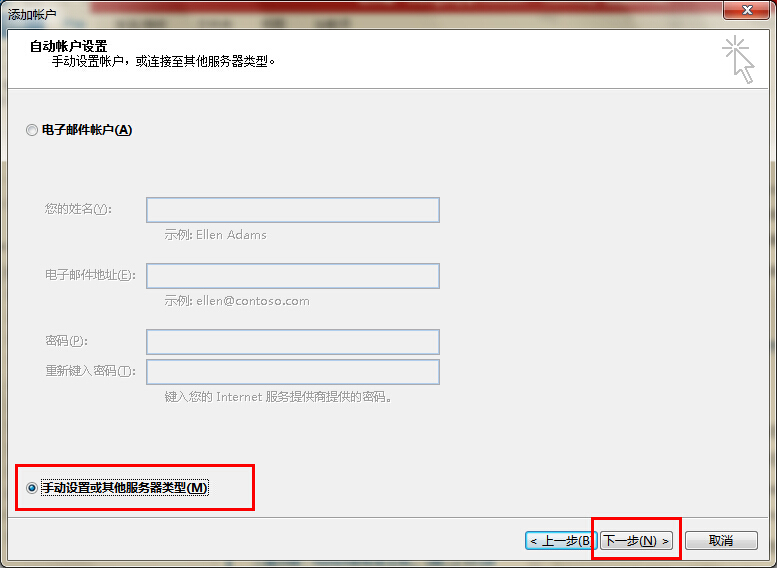
2、在“POP和IMAP账户设置”界面,填写以下信息并点击“其他设置”:
- 您的姓名:自己的名字 ;
- 电子邮件地址:手机号@139.com ;
- 账户类型:pop3 ;
- 接收邮件服务器:pop.139.com或者pop.10086.cn ;
- 发送邮件服务器:smtp.139.com或者smtp.10086.cn ;
- 用户名:139邮箱手机号;
- 密 码:您的139邮箱密码(若开启了“登录二次认证”功能,邮箱密码需填写139邮箱授权码方可正常使用) ;
注:如需设置IMAP方式,则输入以下信息即可:
- 您的姓名:自己的名字;
- 电子邮件地址:135****6003@139.com ;
- 账户类型:选择(IMAP);
- 接收邮件服务器:imap.139.com或者imap.10086.cn;
- 发送邮件服务器:smtp.139.com或者smtp.10086.cn;
- 用户名:139邮箱手机号 ;
- 密码:您的139邮箱密码(若开启了“登录二次认证”功能,邮箱密码需填写139邮箱授权码方可正常使用 );
.jpg)
3、点击“其他设置”按钮后,进入“发送服务器”标签页面,勾选“我的发送服务器(smtp)要求验证”:.jpg)
4、完成上述设置后,进入“高级”标签页面,勾选“在服务器上保留邮件的副本”选项,点击“确定”:
(注:若不在此选项打钩,代收邮件后,139邮箱将不保留原邮件信息) .jpg)
5、返回“POP和IMAP账户设置”界面,点击“测试账户设置”按钮,测试通过后点击“关闭”即可。.jpg)
6、账户添加完成。.jpg)


对以上内容的评价
评价内容
您的联系邮箱:@139.com
确定